如果我们的win11电脑出现了内存泄露,就会导致程序运行速度减慢甚至系统崩溃等问题呀,那要怎么处理win11内存泄露的问题呢,我们打开电脑的控制面板,点击选择电源按钮的功能,取消勾选启用快速启动选项即可,重新启动电脑就能解决问题呀,也可能是显卡驱动程序出现问题了,重新下载驱动程序就好了。
win11内存泄露解决方法
方法一
1、点击下方开始菜单,搜索并打开“控制面板”
2、修改查看方式为“大图标”,进入“电源选项”
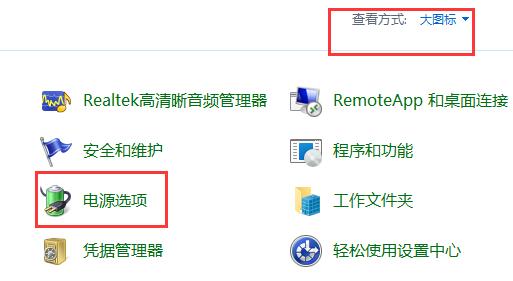
3、点击左侧栏的“选择电源按钮的功能”
4、点击上方“更改当前不可用的设置”
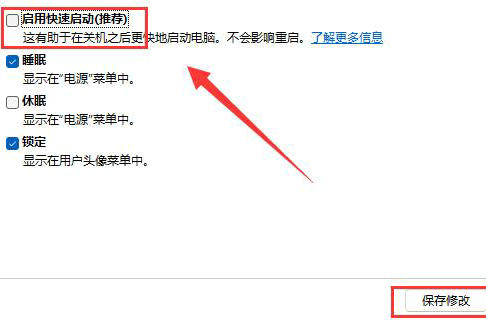
5、取消勾选“启用快速启动”,点击“保存修改”再重启电脑即可解决
方法二
1、也可能是显卡驱动程序导致的内存泄露
2、可以进入Intel官网,下载安装旧版驱动应该就能解决了
相关阅读
热门教程
最新教程